在家里,您使用宽带账号密码,在公司,您使用静态IP地址(绑定MAC地址),在酒店,您使用动态IP地址(认证上网)。需要连接Mini路由器实现共享上网,选择路由模式,通过简单设置即可满足您的需求。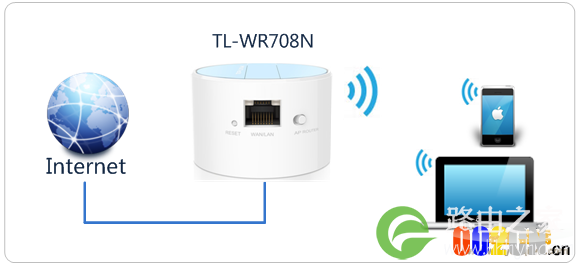

Router模式应用拓扑
注意:以上拓扑中省去Modem,具体连接拓扑,需参考Router模式设置文档。
在办公区域或酒店,仅提供有线接口,要实现无线终端接入网络,需要有无线热点。Mini路由器的AP模式相当于“无线交换机”,可以实现有线转换为无线,提供无线热点。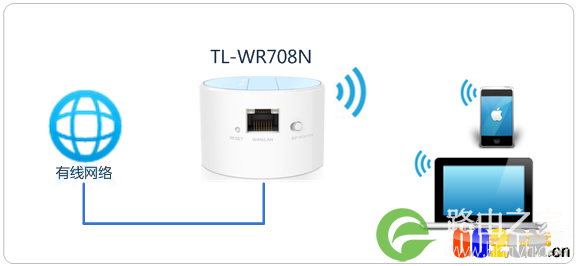
AP模式应用拓扑
注意:如果酒店、公司网络限制接入终端数量或者仅提供一个ID认证或IP地址,则推荐使用Router模式。
家里已经有无线路由器,但是书房信号较弱,卧室搜不到信号,需要增强无线信号并且扩大覆盖范围。使用Mini路由器的Repeater模式,进行中继放大。
Repeater模式应用拓扑
台式机需要接入无线网络,但是没有无线网卡。Mini路由器工作在Client模式下相当于无线网卡,可以帮助台式机接入网络。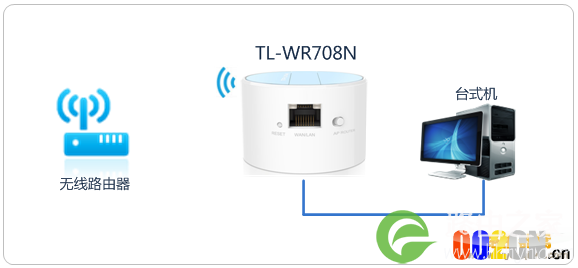
Client模式应用拓扑
如果部分办公室不方便拉网线接入公司网络,但是无线网络已经覆盖。那么使用Mini路由器的Bridge模式连接到无线网络,并设置属于办公室的无线网络。
Bridge模式应用拓扑
注意:该模式并不局限于办公室应用。
点击参考设置方法:

如果上述需求均不符合您的需求,请了解不同模式的功能和作用,选择对应的模式,参考设置方法:




工作模式介绍
Router(路由模式):接入宽带线路,为局域网无线终端提供无线接入,共享宽带上网。
AP(接入点模式):将有线转换为无线,提供无线热点,当作“无线交换机”使用。
Repeater(中继模式):中继放大已有的无线信号,从而扩大无线覆盖范围。
Client(客户端模式):相当于无线网卡,连接已有的无线网络,有线连接在Mini路由器下的电脑可以接入网络。
Bridge(桥接模式):通过无线方式将两个无线网络连接,合并为同一个局域网
原创文章,作者:网络,如若转载,请注明出处:https://www.224m.com/16470.html

